1. 介绍
Windows 10是微软公司推出的一款操作系统,然而在使用过程中,一些用户会遇到更新错误导致蓝屏死机和启动循环的问题。这个问题可能是由于更新文件损坏、驱动程序冲突或硬件故障等因素引起的。在本文中,我们将介绍一些解决windows10更新错误导致蓝屏死机和启动循环的方法。
2. 检查硬件故障
2.1 检查硬盘
硬盘故障可能是导致蓝屏死机和启动循环的原因之一。可以通过以下步骤来检查硬盘的健康状况。
打开命令提示符窗口(管理员权限)。
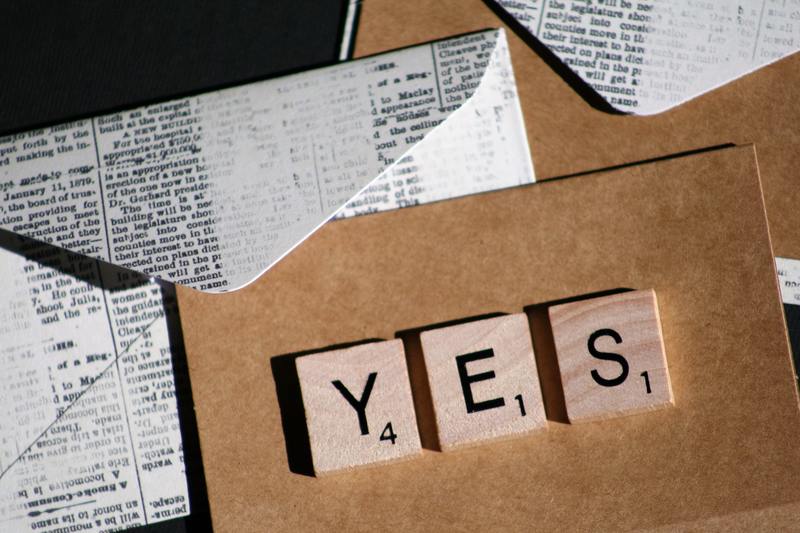
输入命令chkdsk /f C:,然后按下回车键。
等待检查完成,并根据提示重启电脑。
如果硬盘存在问题,则可以考虑更换硬盘。
2.2 检查内存
内存故障也可能导致系统崩溃和启动循环。可以通过以下方法检查内存。
打开命令提示符窗口(管理员权限)。
输入命令mdsched.exe,然后按下回车键。
选择立即重新启动并检查问题,然后按下回车键。
系统将重新启动并进行内存检查。如果发现内存问题,则应考虑更换内存条。
3. 恢复系统到之前的状态
如果问题是由于最近的Windows 10更新引起的,您可以尝试将系统恢复到更新前的状态。以下是具体步骤:
打开控制面板。
选择"系统和安全",然后点击"系统"。
点击左侧导航栏中的"系统保护"。
点击"系统还原"按钮。
根据向导选择一个先前的系统快照,并按照指示完成系统还原。
系统还原将恢复系统到选定的快照,从而解决可能由Windows 10更新引起的问题。
4. 卸载最近的更新
如果问题是由于最近的某个更新导致的,您可以尝试卸载该更新来解决问题。
打开控制面板。
选择"程序",然后点击"程序和功能"。
点击"查看安装的更新"。
找到最近安装的更新,右键点击并选择"卸载"。
按照指示完成卸载过程。
卸载更新后,重新启动计算机并检查问题是否解决。
5. 更新或重装驱动程序
驱动程序的冲突也可能导致系统崩溃和启动循环。您可以通过更新或重装驱动程序来解决问题。
打开设备管理器。
找到可能有问题的设备,并右键点击该设备。
选择"更新驱动程序",然后根据向导完成驱动程序更新。
如果更新后问题仍然存在,您可以尝试卸载驱动程序并重新安装。
更新或重装驱动程序可能需要从设备制造商的网站上下载最新的驱动程序。
6. 重新安装Windows 10
如果以上方法都无法解决问题,您可以考虑重新安装Windows 10来修复系统错误。请注意,在重新安装前,务必备份重要的文件和数据。
在Windows 10启动菜单中选择"设置"。
点击"更新和安全"。
点击"恢复"选项卡。
在"开始"下选择"重新安装Windows 10"。
按照向导完成重新安装过程。
重新安装Windows 10将清除系统并重新安装操作系统。完成后,您可以恢复备份的文件和数据。
7. 寻求专业帮助
如果您尝试了以上方法仍然无法解决问题,我们建议您寻求专业帮助。有经验的技术人员可能能够提供更专业的解决方案。
在本文中,我们介绍了一些解决Windows 10更新错误导致蓝屏死机和启动循环的方法。希望这些方法能够帮助您解决问题并恢复正常的系统运行。










